在当今数字化的时代,手机已经成为我们生活中不可或缺的一部分,而在游戏领域,Steam作为全球最大的数字游戏发行平台,也与手机绑定密不可分。由于个人信息安全以及账户安全的考虑,有时我们可能需要更改Steam账号绑定的手机号。针对这一需求,Steam提供了相应的步骤和方法,以确保我们的账户得到更好的保护。下面将详细介绍修改Steam账号绑定手机号的步骤,让我们一起来了解吧。
修改Steam账号绑定手机号的步骤详解
操作方法:
1.首先启动登陆电脑上的steam客户端,进入首页之后,点击左上角的steam(如图所示)。
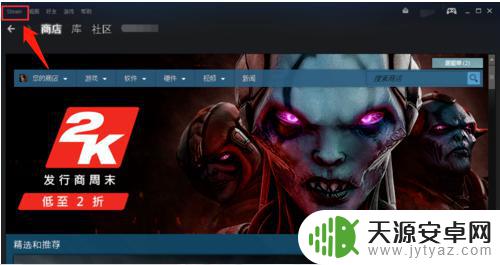
2.在弹出的菜单中选择设置选项,点击进入。然后在设置界面左边选择账户选项,点击账号右侧的查看账户明细(如图所示)。
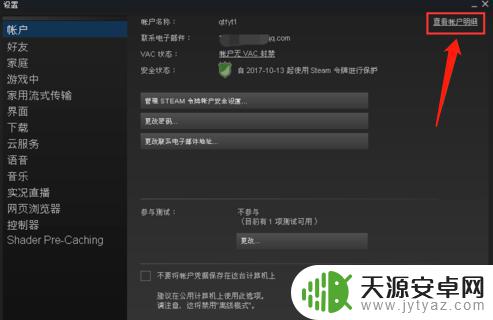
3.在账户明细界面,点击管理手机号码(如图1所示),在管理手机号码页面选择点击更改号码按钮(如图2所示)。
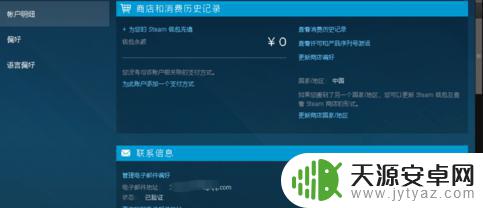
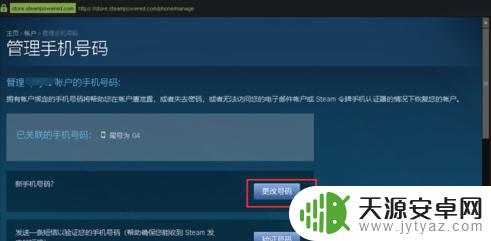
4.选择“是的我有就手机号码”(如图1所示),然后输入旧手机号码。输入验证码之后,点击“下一步”(如图2所示)。
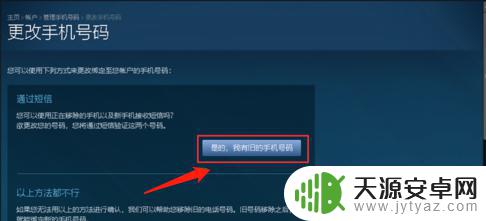
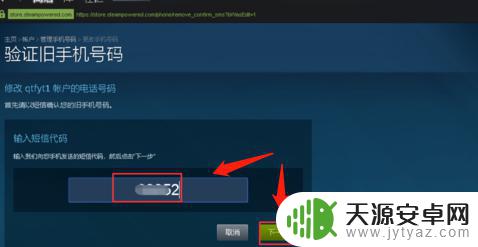
5.最后输入新手机号码,点击下一步(如图1)。再输入新手机号码收到的验证码,点击下一步,手机号码修改完成,点击完成按钮(如图2所示)。
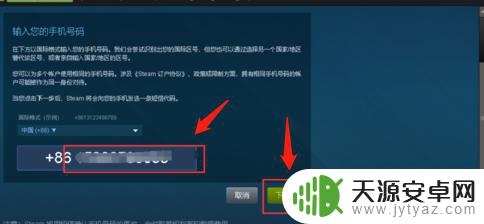
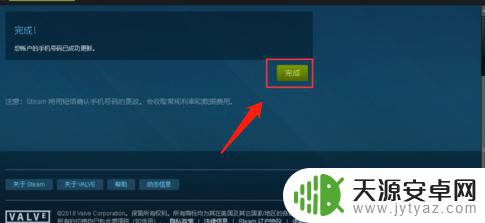
关于 Steam 更改绑定手机的内容就到这里结束了,希望通过小编分享的内容能让您更好地畅玩游戏,请继续关注本站的后续更新,以获取更多游戏内容。










